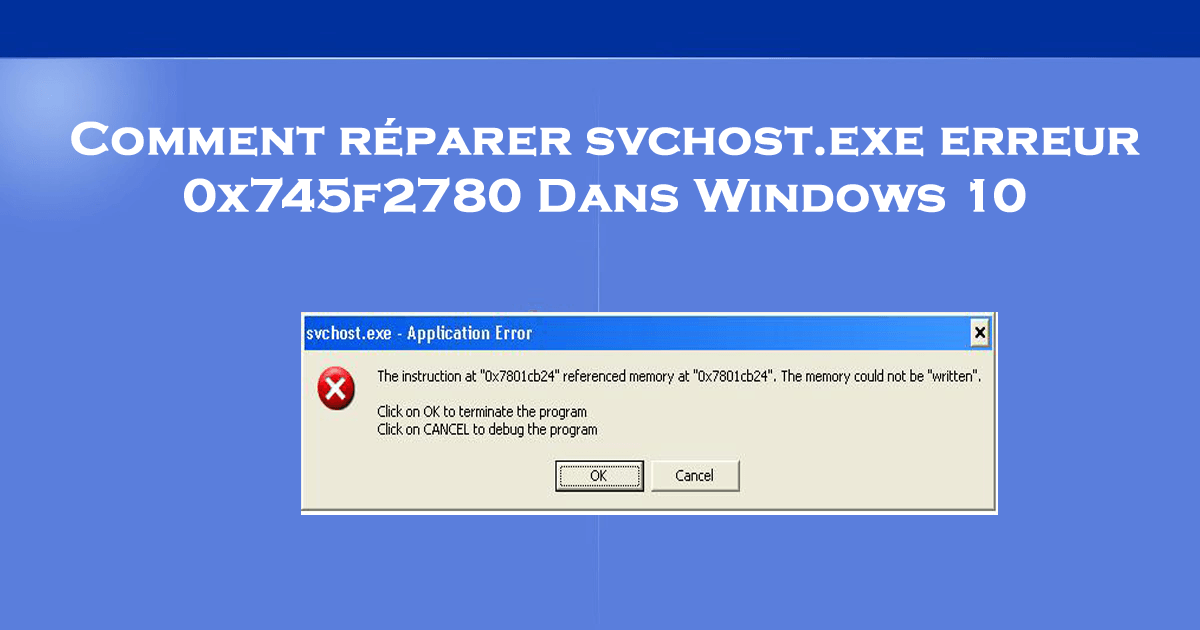
Luttez-vous avec l’application svchost.exe message d’erreur qui dit:
- L’instruction à «0x745f2780» a référencé la mémoire à «0x00000000». La mémoire n’a pas pu être lue”.
- Cliquez sur ok pour terminer le programme
- Cliquez sur annuler pour déboguer le programme
Si OUI, ne vous inquiétez pas, car dans cet article, vous obtiendrez les informations complètes telles que ce qui est svchost.exe, Quelles sont les causes de l’erreur SVCHOST et comment corriger l’erreur svchost.exe dans Windows 10?
Donc, sans perdre plus de temps, commençons à creuser les informations svchost.exe.
Qu’est-ce que SVCHOST.EXE?
SVCHOST.EXE (hôte de service) est un nom de processus courant pour les services qui transfèrent la fonctionnalité des fichiers exe vers DLL (bibliothèques de liens dynamiques).
En termes simples, il s’agit d’un processus qui peut héberger d’un système à de nombreux services Windows du système d’exploitation.
Cela permet à Windows de réutiliser les fonctionnalités et de lancer différents fichiers DLL, car ils ne peuvent pas s’exécuter d’eux-mêmes.
En parlant de l’erreur 0x745f2780, elle résulte d’un processus Windows Update corrompu et apparaît généralement après votre connexion à Windows.
Quelles sont les causes d’erreur svchost?
L’erreur svchost est généralement due à une mise à jour Windows incorrecte ou à des fichiers système Windows corrompus dans votre ordinateur, ce qui conduit à un message d’erreur 0x745f2780 qui apparaît à l’écran, ce qui ralentit les performances de l’ordinateur.
L’erreur d’application svchost.exe peut également être due à des paramètres de mise à jour inappropriés et à des fichiers DLL Windows non enregistrés.
Comment réparer SVCHOST 0x745f2780 les erreurs
Afin de résoudre l’erreur d’application svchost.exe, vous devez essayer les solutions ci-dessous:
- Vérifier les paramètres de mise à jour Windows
- Réenregistrement des fichiers DLL Windows
- Désactiver les mises à jour automatiques de Windows
- Supprimer les fichiers de mise à jour Windows corrompus ou endommagés
- Nettoyer le registre
Voici la liste des solutions, suivez-les maintenant en détail.
Solution 1: vérifier les paramètres de mise à jour de Windows
Pour corriger l’erreur d’application svchost.exe Windows 10, vous devez d’abord vérifier correctement les paramètres de mise à jour de Windows. Suivez les étapes pour le faire:
- Cliquez sur Démarrer> Exécuter et tapez “services.msc” dans la boîte de dialogue d’exécution et cliquez sur OK.

- Recherchez «Mises à jour Windows» et double-cliquez dessus.

- Cliquez sur l’onglet «Connexion», puis vérifiez que le «compte système local» est sélectionné comme compte de connexion
- Cochez la case «autoriser le service à interagir avec le bureau» est «NON CONTRÔLÉ».

- Dans la section «Profil matériel» sous l’onglet «Connexion», recherchez que le service «Mises à jour automatiques» est activé.
- Dans l’onglet Général, sélectionnez le type de démarrage “Automatique”

- Sous «État du service» dans l’onglet Général, l’état du service doit être «Démarré», ce qui peut être fait en cliquant sur le bouton «Démarrer» pour l’activer.
- Répétez les étapes ci-dessus pour «Service de transfert intelligent en arrière-plan (BITS)».
Une fois les étapes ci-dessus terminées et la vérification des paramètres de Windows Update terminée, l’erreur svchost.exe n’apparaîtra pas.
Solution 2: réinscrivent DLL Windows fichiers
Réenregistrer les fichiers DLL de Windows Update peut vous aider à vous débarrasser de l’erreur svchost.
Mais pour cela, vous devez réenregistrer le fichier «WUAPI.DLL» pour confirmer que le service Windows Update fonctionnera correctement.
Voici les étapes pour réenregistrer les fichiers DLL Windows Update:
- Cliquez sur Démarrer> Exécuter, tapez “cmd” et cliquez sur OK
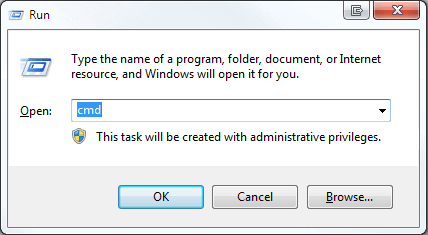
- Tapez “REGSVR32 WUAPI.DLL” dans la fenêtre d’invite de commandes et appuyez sur Entrée.

- Attendez que le message «DllRegisterServer dans WUAPI.DLL a réussi» s’affiche et cliquez sur OK
- Tapez également les commandes suivantes pour enregistrer les fichiers DLL Windows Update, puis recommencez le même processus:
REGSVR32 WUAUENG.DLL
REGSVR32 WUAUENG1.DLL
REGSVR32 ATL.DLL
REGSVR32 WUCLTUI.DLL
REGSVR32 WUPS.DLL
REGSVR32 WUPS2.DLL
REGSVR32 WUWEB.DLL

- Après avoir terminé les commandes, quittez la fenêtre d’invite de commandes.
Les fichiers DLL Windows Update sont enregistrés et maintenant l’erreur d’application svchost.exe erreur dans Windows 10 est résolue.
Solution 3: désactiver les mises à jour automatiques de Windows
La désactivation de la mise à jour automatique de Windows peut être une solution pour corriger l’erreur d’application svchost.exe. Suivez les étapes pour désactiver les mises à jour:
- Tout d’abord, allez dans l’option “Démarrer” puis Panneau de configuration puis allez dans Mises à jour automatiques
- Sélectionnez «Désactiver les mises à jour automatiques» à partir de là.
- Redémarrez maintenant votre système
- Après cela, effectuez une mise à jour manuelle de Windows, puis redémarrez à nouveau votre PC.
- À la dernière étape, activez les mises à jour automatiques de Windows.
Solution 4: retirez le Corrompu ou fichiers Windows Update endommagés
La suppression des fichiers Windows Update corrompus ou endommagés peut résoudre le message d’erreur svchost qui apparaît sur l’écran de votre ordinateur.
Suivez les étapes pour supprimer les fichiers endommagés:
- Appuyez sur la touche Windows + R
- Tapez cmd et cliquez sur OK
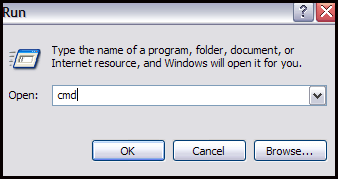
- Dans la window d’invite de commandes, tapez la commande suivante et appuyez sur entrée
- net stop wuauserv
Maintenant, tapez cd% Windir% dans l’invite de commande et appuyez sur Entrée.
- Tapez la commande mentionnée ci-dessous, puis appuyez sur Entrée juste pour renommer le dossier SoftwareDistribution
- ren Software Distribution SD_OLD
- Redémarrez le service de mise à jour Windows en tapant l’invite de commande mentionnée ci-dessous
- net start wuauserv

- Enfin, tapez exit et appuyez sur entrée pour fermer l’invite de commande
Ces commandes suppriment tous les fichiers de mise à jour Windows corrompus et corrigent le problème d’erreur svchost.exe.
Solution 5: nettoyer le registre
Même après avoir corrigé les paramètres de la mise à jour de Windows, l’erreur persiste, vous devez alors effacer le registre.
Des problèmes dans le registre ralentissent toujours votre ordinateur et affichent l’erreur svchost 0x745f2780 et d’autres problèmes.
Pour corriger cette erreur, vous devez nettoyer le registre. Faire cela manuellement peut prendre beaucoup de temps et peut être un peu risqué si vous n’avez pas de connaissances techniques sur l’ordinateur.
Par conséquent, il est suggéré d’essayer CCleaner pour effacer le registre sans aucun problème.
Obtenez CCleaner pour nettoyer le registre avec facilité.
Meilleure solution et facile pour corriger l’erreur SVCHOST.exe
Bien que les solutions mentionnées ci-dessus vous aideront à corriger l’erreur svchost, si vous rencontrez des difficultés pour les exécuter, voici une solution simple pour vous.
Essayez PC réparation outil . Il s’agit d’un outil de réparation avancé qui analysera votre ordinateur une fois, détectera le problème et corrigera facilement toutes les erreurs telles que l’erreur de mise à jour, l’erreur DLL, l’erreur d’application et bien d’autres.
Cet outil corrige non seulement les erreurs et les problèmes, mais répare également les fichiers système Windows inaccessibles ou corrompus et optimise les performances du PC.
Obtenez PC Réparation outil pour corriger facilement l’erreur svchost 0x745f2780
Conclusion:
Eh bien, les solutions devraient vous aider à résoudre l’erreur d’application svchost.exe Windows 10.
Si aucune des solutions n’a fonctionné pour vous, essayez simplement la solution facile mentionnée ci-dessus et supprimez cette erreur d’application.
En dehors de cela, si vous avez des suggestions ou des questions concernant l’erreur svchost, écrivez-nous dans la section des commentaires ci-dessous.
Hardeep has always been a Windows lover ever since she got her hands on her first Windows XP PC. She has always been enthusiastic about technological stuff, especially Artificial Intelligence (AI) computing. Before joining PC Error Fix, she worked as a freelancer and worked on numerous technical projects.